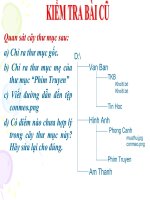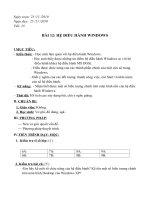Bài 12: Hệ điều hành windows
Bạn đang xem bản rút gọn của tài liệu. Xem và tải ngay bản đầy đủ của tài liệu tại đây (1.56 MB, 14 trang )
<span class='text_page_counter'>(1)</span><div class='page_container' data-page=1></div>
<span class='text_page_counter'>(2)</span><div class='page_container' data-page=2>
Kiểm tra bài cũ
Học sinh 1 : Đường dẫn là gì ?
Học sinh 2 : Hãy nêu những thao tác chính với tệp và
thư mục ?
</div>
<span class='text_page_counter'>(3)</span><div class='page_container' data-page=3>
NỘI DUNG BÀI HỌC
1. Màn hình làm việc chính của Windows :
<sub>Khi làm việc với hệ điều hành Windows em có thể hình dung </sub>
màn hình nền như bàn làm việc với các chồng sách vở sẵn có .
Các biểu tượng
chương trình
Biểu tượng
thùng rác
Thanh cơng việc
</div>
<span class='text_page_counter'>(4)</span><div class='page_container' data-page=4>
Một vài biểu tượng trên màn hình
<i>Nháy đúp vào biểu tượng <b>My Computer</b></i>
<i>để xem thơng tin có trên máy tính </i>
<i><b>Recycle Bin</b> là thùng rác chứa các tệp và </i>
<i>thư mục bị xóa </i>
</div>
<span class='text_page_counter'>(5)</span><div class='page_container' data-page=5>
Các thư mục dữ
liệu được tạo sẵn
trong máy tính
Ổ đĩa
cứng
</div>
<span class='text_page_counter'>(6)</span><div class='page_container' data-page=6>
<sub>Các biểu tượng của chương trình</sub>
<sub> Các chương trình ứng dụng được cài đặt trên Windows </sub>
thường có các biểu tượng riêng .
<sub>Ví dụ : Microsoft Wort ( phần mềm soạn thảo ), Paint(phần </sub>
mềm đồ họa), Solitaire(phần mềm trị chơi) .
<sub>Muốn chạy chương trình ta chỉ cần nhấy đúp chuột vào biểu </sub>
tượng mà ta cần mở .
</div>
<span class='text_page_counter'>(7)</span><div class='page_container' data-page=7>
2.
Nút Start và bảng chọn Start
Khi nháy nút Start, một bảng chọn xuất
hiện. Bảng chọn này chứa mọi lệnh cần
thiết để bắt đầu sử dụng Windows .
<sub> Khi trỏ chuột vào All Programs, em có </sub>
thể khởi động bất kỳ chương trình nào đã
cài đặt sẵn trong máy mà em muốn .
</div>
<span class='text_page_counter'>(8)</span><div class='page_container' data-page=8>
Xem bảng Start chọn và nút Start
</div>
<span class='text_page_counter'>(9)</span><div class='page_container' data-page=9>
3. Thanh công việc ( Thanh tỏc v )
<b>Các CT đang chạy</b>
<b>Thanh </b>
<b>công việc</b>
<sub>Vị trí thanh céng viƯc: Thanh c«ng viÖc th </sub>
</div>
<span class='text_page_counter'>(10)</span><div class='page_container' data-page=10>
<sub> Dựa vào thanh cơng việc, ta biết được hiện tại mình </sub>
đang mở bao nhiêu chương trình .
<sub> Trên thanh cơng việc có một nút lệnh đặc biệt, đó là nút </sub>
Start . Đây là lối vào để gọi các chương trình và cũng là lối
thoát khỏi Windows
.
<sub>Chuyển đổi nhanh giữa các chương trình, chỉ cần nháy </sub>
trái chuột tại biểu tượng chương trình tương ứng .
Chú ý :
Ví dụ : Mở một lúc 3 chương trình ứng dụng Word,
</div>
<span class='text_page_counter'>(11)</span><div class='page_container' data-page=11>
4. Cửa sổ làm việc
Thanh tiêu đề Thanh bảng chọn Thanh công cụ
Thanh cuốn dọc
Thanh cuốn ngang
</div>
<span class='text_page_counter'>(12)</span><div class='page_container' data-page=12>
Các cửa sổ trong HĐH Windows đều có điểm chung sau:
<sub> Mỗi cửa sổ có một tên được hiển thị trên thanh tiêu đề của nó .</sub>
<sub> Có thể dịch chuyển cửa sổ bằng cách kéo thả thanh tiêu đề .</sub>
<sub> Nút thu nhỏ dùng để thu nhỏ cửa sổ .</sub>
<sub> Nút phóng to dùng để phóng to cửa sổ .</sub>
<sub> Nút đóng dùng để đóng cửa sổ và kết thúc chương trình hiện thời .</sub>
<sub> Thanh bảng chọn chứa các nhóm lệnh của chương trình .</sub>
</div>
<span class='text_page_counter'>(13)</span><div class='page_container' data-page=13>
<b>Củng cố :</b>
* Trong bài học hôm nay cần nắm được :
- Nhận diện thanh công việc, thao tác được với thanh công
việc .
- Nhận diện được các thành phần chính trong cửa sổ làm
việc .
</div>
<span class='text_page_counter'>(14)</span><div class='page_container' data-page=14></div>
<!--links-->